
Importer og eksporter videoprosjekter i Clips
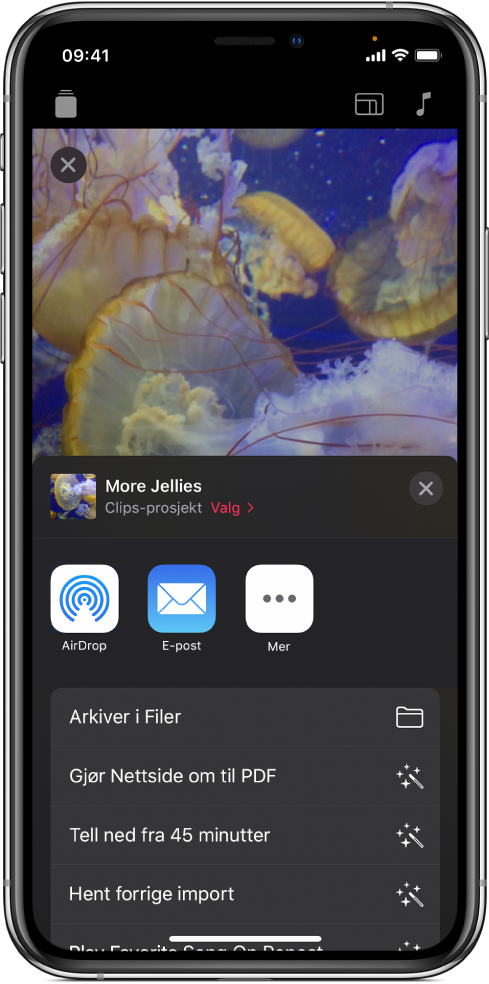
Du kan også importere og eksportere et Clips-videoprosjekt for å redigere det på en annen enhet eller samarbeide med andre. Du kan også importere et Clips-videoprosjekt som noen andre har sendt til deg.
Importer et videoprosjekt
Du kan importere et videoprosjekt som følger med en e-postmelding, som er lagt til i et notat i Notater-appen, eller som er arkivert på iPhone eller iPad.
Gjør ett av følgende:
I Mail-appen: Trykk på en e-postmelding som inneholder et Clips-prosjekt.
I Filer-appen: Naviger til en mappe som inneholder et Clips-prosjekt.
I Notater-appen: Trykk på et notat som inneholder et Clips-prosjekt.
Trykk på vedlegget.
Trykk på
 , og trykk deretter på Clips-symbolet
, og trykk deretter på Clips-symbolet  .
.Trykk på
 øverst til venstre i Clips.
øverst til venstre i Clips.Hvis et prosjekt allerede er åpent og du ikke ser
 , trykker du på Ferdig eller på
, trykker du på Ferdig eller på  .
.Trykk på prosjektet for å åpne det.
Eksporter et videoprosjekt
Åpne prosjektet du vil eksportere, i Clips-appen
 .
.Trykk på
 nederst til høyre.
nederst til høyre.Trykk på Valg, trykk på Prosjekt, og trykk deretter på Ferdig.
Gjør ett av følgende:
Overfør videoprosjektet til en iPhone, iPad eller Mac ved hjelp av AirDrop: Trykk på AirDrop, og trykk deretter på navnet til datamaskinen eller enheten du vil sende prosjektet til.
Arkiver videoprosjektet på iPhone eller iPad: Trykk på Arkiver til Filer, trykk på På iPhone eller På iPad, og naviger deretter til plasseringen hvor du vil arkivere prosjektet.
Du kan også sende prosjektet i en e-postmelding med Mail, arkivere prosjektet til et notat i Notater-appen og mer.